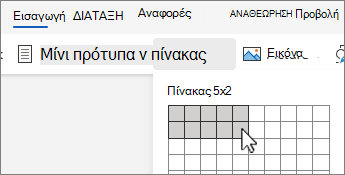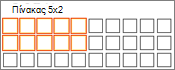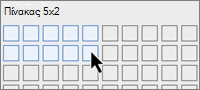-
Στην καρτέλα Εισαγωγή , επιλέξτε
-
Όταν επιλέξετε το μέγεθος του πίνακα που θέλετε, κάντε κλικ για να το εισαγάγετε.
Επιλέξτε τον πίνακά σας και χρησιμοποιήστε τις καρτέλες Σχεδίαση πίνακα και Διάταξη πίνακα για να μορφοποιήσετε τον πίνακά σας. Στην κορδέλα μίας γραμμής, επιλέξτε πρώτα Πίνακας .
Συμβουλή: Για ένα μεγαλύτερο πίνακα, επιλέξτε Πίνακας και επιλέξτε Εισαγωγή πίνακα. Ορίστε μέγεθος πίνακα και επιλέξτε OK.
-
Στην καρτέλα Εισαγωγή , επιλέξτε
-
Όταν επιλέξετε το μέγεθος του πίνακα που θέλετε, κάντε κλικ για να το εισαγάγετε.
Επιλέξτε τον πίνακά σας και χρησιμοποιήστε τις καρτέλες Σχεδίαση πίνακα και Διάταξη πίνακα για να μορφοποιήσετε τον πίνακά σας.
Συμβουλή: Για ένα μεγαλύτερο πίνακα, επιλέξτε Πίνακας και επιλέξτε Εισαγωγή πίνακα. Ορίστε μέγεθος πίνακα και επιλέξτε OK.
-
Στην καρτέλα Εισαγωγή , επιλέξτε
-
Όταν επιλέξετε το μέγεθος του πίνακα που θέλετε, κάντε κλικ για να το εισαγάγετε.
Επιλέξτε τον πίνακά σας και χρησιμοποιήστε τις καρτέλες Σχεδίαση πίνακα και Διάταξη πίνακα για να μορφοποιήσετε τον πίνακά σας.